Tecnología
Desvincular su cuenta de Google de aplicaciones de terceros lo puede salvar de un ciberataque; así puede hacerlo
Sus datos privados pueden ser vulnerables a ataques maliciosos.

Iniciar sesión en una aplicación de terceros a través de la cuenta de Google es una opción cómoda para los usuarios, quienes no tienen que crear credenciales nuevas ni recordarlas, pero también supone enfrentarse a una serie de riesgos que exponen la cuenta de Google a peligros de ciberseguridad y, de cara a evitarlos, conviene revisar dónde se ha vinculado y eliminar este inicio de sesión.
Muchas aplicaciones o servicios web disponen de distintas opciones para iniciar sesión: desde crear una cuenta con nuevas credenciales, utilizando el nombre de usuario y la contraseña, hasta iniciar sesión vinculando el perfil con la cuenta de otras plataformas como Facebook o, directamente, Google.
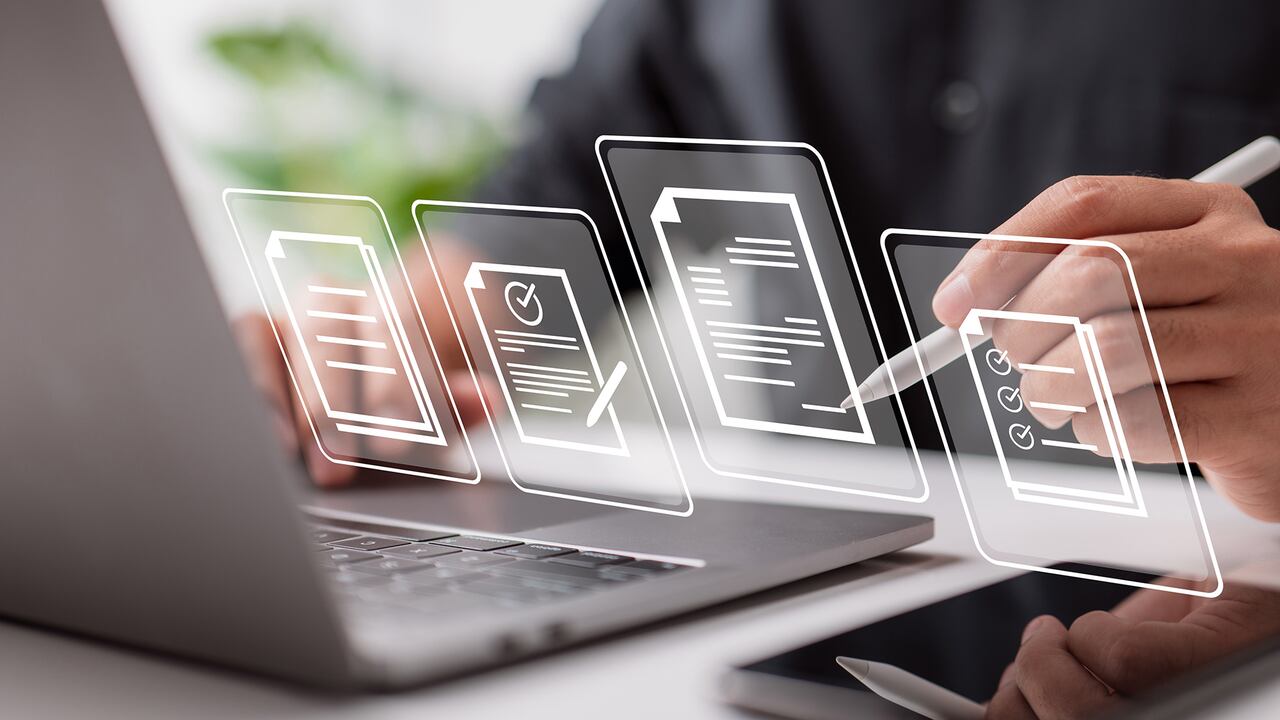
Esta última opción es una característica que suele resultar muy cómoda a los usuarios, ya que no necesitan crear nuevas credenciales para cada aplicación o sitio web. Incluso, facilita la gestión de todas las credenciales que se utilizan en el día a día, evitando el problema más común de las contraseñas, que es el olvido.
No obstante, es recomendable escoger con cautela en qué aplicaciones o sitios web se utiliza esta opción, ya que es posible que se estén dejando expuestos sus datos personales y, por tanto, pueden ser vulnerables a ataques maliciosos. En este marco, le contamos cómo desvincular la cuenta de Google de aplicaciones de terceros.
Lo más leído
Desde la página de la cuenta de Google
Uno de los sitios desde donde se puede desvincular la cuenta de Google es a partir de la propia página de configuración de la cuenta de Google.
Una vez dentro, se debe pinchar en la pestaña de ‘Seguridad’ y, tras ello, navegar por la página hasta el apartado de ‘Tus conexiones con aplicaciones y servicios de terceros’. En este apartado, Google muestra todas las aplicaciones en las que se ha utilizado la cuenta de Google para iniciar sesión.
Clicando sobre cualquiera de las apps o servicios de terceros que se muestran, se desglosa toda la información relativa a dicha aplicación. Es decir, se muestra a qué datos tiene acceso y lo que puede hacer con ellos.
Una vez escogida la app o servicio de terceros del que se desea desvincular la cuenta de Google, el usuario deberá seleccionar la opción ‘Eliminar todas las conexiones’ y, finalmente, deberá pinchar en ‘Confirmar’.
Android e iOS
En primer lugar, el usuario deberá entrar en la aplicación de ‘Configuración’. Una vez dentro, seleccionar la pestaña de Google y pinchar en ‘Administrar su cuenta de Google’.
En esta pantalla, se debe entrar en el apartado de ‘Seguridad’ y, tras ello, el usuario deberá desplazar la pantalla hacia abajo hasta llegar a ‘Tus conexiones con aplicaciones y servicios de terceros’.
Por su parte, para desvincular la cuenta de Gmail desde iOS el proceso es idéntico al de la web de la cuenta de Google. Sin embargo, se puede iniciar a través de cualquier aplicación del gigante tecnológico.
Ya sea YouTube, Gmail o Google Fotos, bastará con pulsar en la foto de perfil del usuario situada en la esquina superior derecha de la pantalla para entrar en la página de administración de la cuenta.

Google Drive
En el caso de Drive se debe desvincular la cuenta de Google de forma específica, ya que en este servicio se almacenan otras aplicaciones y servicios distintos que también se conectan con la cuenta de Google.
En concreto, se trata de aplicaciones o servicios de terceros que se ejecutan en Drive para manejar formatos de archivos concretos, juegos o aplicaciones que necesitan espacio de almacenamiento en la nube.

Así para desvincular la cuenta de Google de estas apps y webs, se ha de comenzar el proceso desde el menú de configuración de la cuenta de Drive. En él, los usuarios deberán pinchar en ‘Gestionar aplicaciones’, donde aparecerá una lista con todas las aplicaciones conectadas con información sobre la función de la app y cuánto almacenamiento utiliza en Drive.
Para desvincular estas aplicaciones, se ha de pinchar en el botón de ‘Opciones’ situado al lado de cada app y, tras ello, ‘Desconectarse de Drive’, lo que despegará la app de Drive y, por tanto, de la cuenta de Google. Asimismo, también da la opción de eliminar los datos que haya almacenado esta aplicación.
*Con información de Europa Press.


